Asus EA-N66 – страница 8
Инструкция к Ethernet-Адаптеру Asus EA-N66
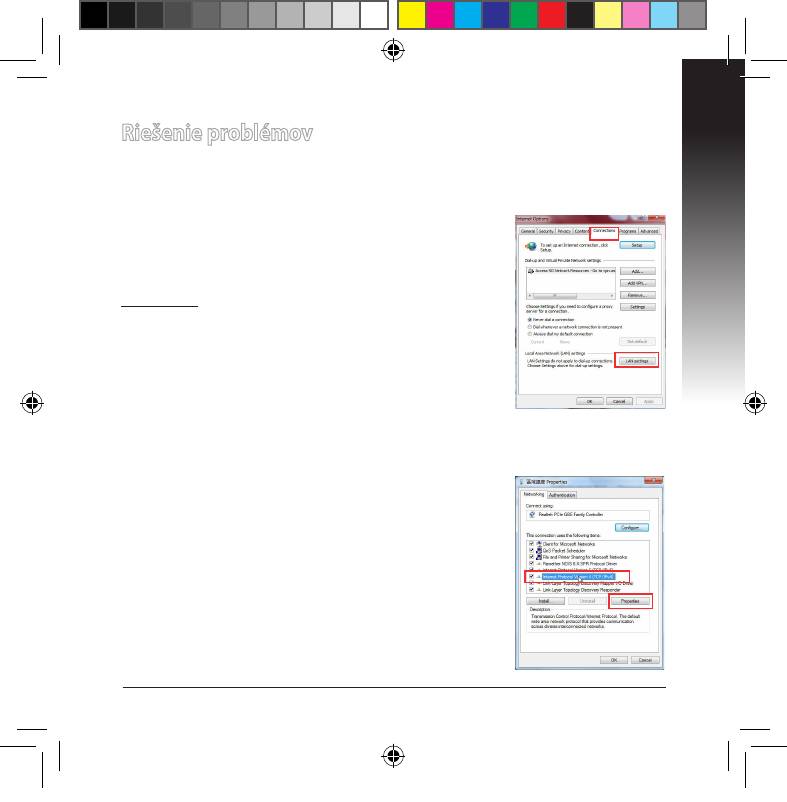
Slovensky
141
Riešenie problémov
Otázka 1: Na konguráciu nastavení smerovača bezdrôtovej
komunikácie nedokážem získať prístup ku grackému
používateľskému rozhraniu (GUI).
• Zatvorte všetky spustené prehľadávače a skúste znova.
• Podľa dolu uvedených krokov vykonajte na základe
používaného operačného systému konguráciu
nastavení počítača.
Windows 7
A. Ak je povolený, zakážte server Proxy.
1. Kliknite na Start (Štart) > Internet Explorer a spusťte
webový prehľadávač.
2. Kliknite na Tools (Nástroje) > Internet options
(Možnosti siete Internet) > karta Connections
(Pripojenia) > LAN settings (Nastavenie siete LAN).
3. V rámci obrazovky nastavení lokálnej počítačovej siete (LAN) zrušte začiarknutie V rámci obrazovky nastavení lokálnej počítačovej siete (LAN) zrušte začiarknutieV rámci obrazovky nastavení lokálnej počítačovej siete (LAN) zrušte začiarknutie
Use a proxy server for your LAN (Pre sieť LAN používať server proxy).
4. Po dokončení kliknite na OK.
B. Nastavte nastavenia protokolu TCP/IP pre
automatické získanie IP adresy.
1. Kliknite na Start (Štart) > Control Panel (Ovládací
panel) > Network and Internet (Sieť a internet)
> Network and Sharing Center (Centrum pre
sieťové pripojenie a zdieľanie) > Manage network
connections (Spravovať sieťové pripojenia).
2. Zvoľte Internet Protocol Version 4 (TCP/IPv4) a
následne kliknite na Properties (Vlastnosti).
3. Začiarknite Obtain an IP address automatically
(Získať adresu IP automaticky).
4. Po dokončení kliknite na OK.
U7020_EA-N66_QSG.indb 141 2012.2.29 2:48:56 PM
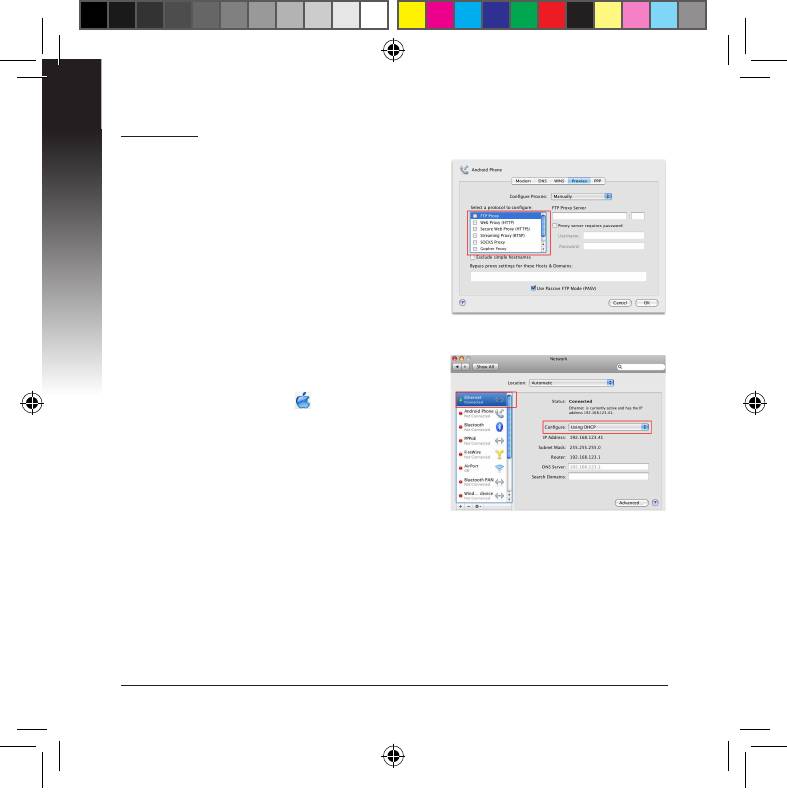
Mac 10.5.8
A. Ak je povolený, zakážte server Proxy.
1. V paneli s ponukami kliknite na V paneli s ponukami kliknite naV paneli s ponukami kliknite na Safari >
Slovensky
Preferences... (Preferencie...) > karta
Advanced (Rozšírené).
2. V políčku Proxies (Servery Proxy) kliknite na
Change Settings... (Zmeniť nastavenia...).
3. V rámci zoznamu protokolov zrušte voľbu
FTP Proxy a Web Proxy (HTTPS).
4. Po dokončení kliknite na OK.
B. Nastavte nastavenia protokolu TCP/IP pre
automatické získanie IP adresy.
1. Kliknite na ikonu Apple > System
Preferences (Systémové preferencie) >
Network (Sieť).
2. Zvoľte Ethernet a v políčku Congure
(Kongurovať) zvoľte Using DHCP
(Používanie DHCP).
3. Po dokončení kliknite na Apply (Použiť).
Otázka 2: Keď svoje zariadenie EA-N66 nastavím na režim
opakovač, mal by som používať rovnaký identikátor
SSID s mojím nadradeným prístupovým bodom?
• Odporúčame vám používať iný identikátor SSID pre vaše zariadenie EA-N66
a potom sa budete môcť rozhodnúť pre zariadenie s najlepšou silou signálu
(medzi vaším zariadením EA-N66 a svojim nadradeným prístupovým bodom).
142
U7020_EA-N66_QSG.indb 142 2012.2.29 2:48:57 PM
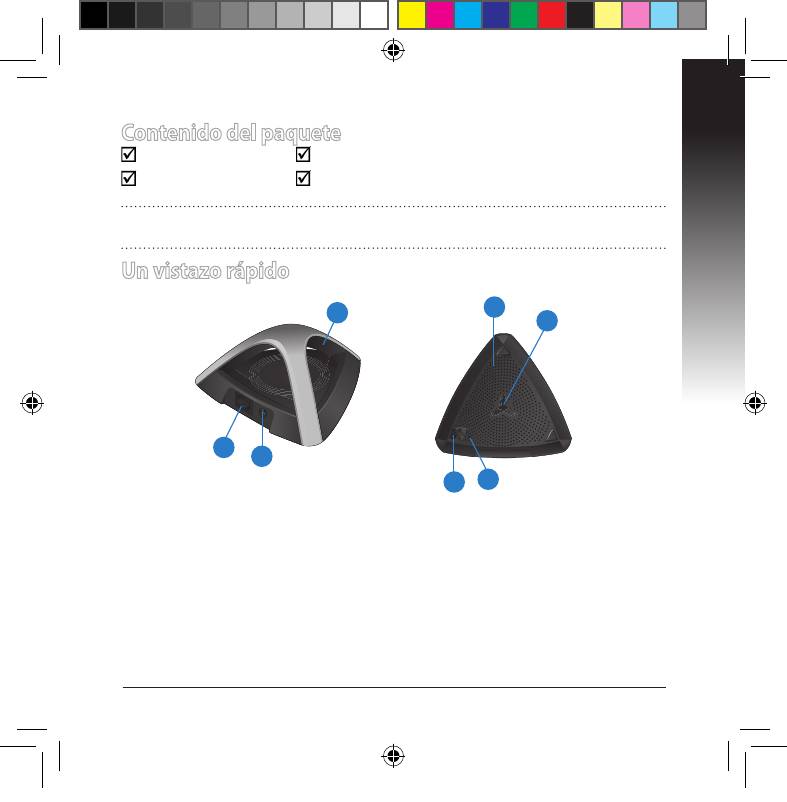
Contenido del paquete
EA-N66 Adaptador de alimentación
Cable de red Guía de inicio rápido
NOTA: Si cualquiera de los artículos falta o está dañado, póngase en contacto conSi cualquiera de los artículos falta o está dañado, póngase en contacto con
ASUS para realizar preguntas técnicas u obtener soporte técnico.
Un vistazo rápido
Español
4
3
5
1
2
6
7
1) Puerto Ethernet 4) Ranuras de ventilación
2) Puerto de alimentación (entrada de DC) 5) Oricio para instalación en pared
3) Indicador LED 6) Botón WPS
Desligado: Sem energia ou conexão física 7) Botón Restablecer
Luz sólida: Conexão excelente
Piscando rápido: Conexão ativa
Piscando lentamente: conexão
143
U7020_EA-N66_QSG.indb 143 2012.2.29 2:49:00 PM
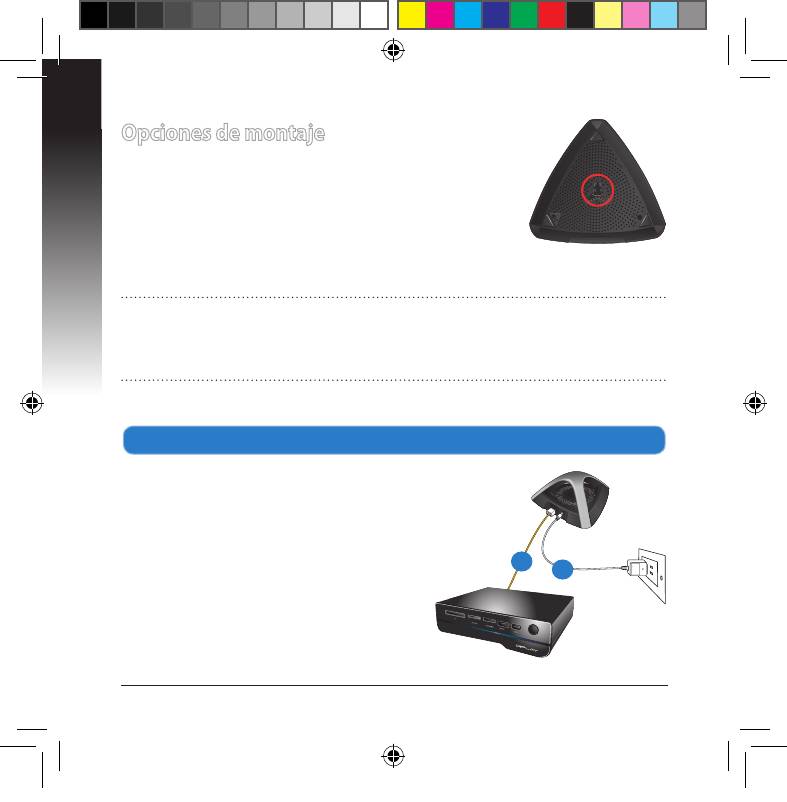
Español
144
Opciones de montaje
El EA-N66 ASUS ha sido diseñado para ser emplazado sobre
una supercie plana, como un archivador o una estantería.
El equipo también puede anclarse en una pared o techo.
1. Mire en la parte inferior para ver el gancho de montaje.
2. Marque los dos oricios superiores en una pared o super-
cie elevada.
3. Apriete un tornillo hasta que solo quede visible 1/4’’ de su longitud.
4. Eche el gancho de su EA-N66 en el tornillo.
NOTAS:
• Reajuste el tornillo si no puede asegurar su EA-N66 en dicho tornillo o si queda
demasiado suelto.
• El tornillo no se incluye en el contenido del paquete de su EA-N66.
Conectarse a una red
A. Conectarse utilizando WPS
El botón WPS (Wi-Fi Protected Setup, es
decir, Conguración protegida Wi-Fi) permite
conectarse a una red segura y protegida con
un simple clic.
a. Inserte el adaptador de CA de su EA-N66
en el puerto Entrada de CC y enchúfelo a
una toma de corriente eléctrica.
b. Mediante el cable de red incluido, conecte
el reproductor multimedia HD, el televisor
con Internet, el descodicador u otro
dispositivo Ethernet al puerto LAN de su
EA-N66.
Wall Power Outlet
b
a
U7020_EA-N66_QSG.indb 144 2012.2.29 2:49:02 PM
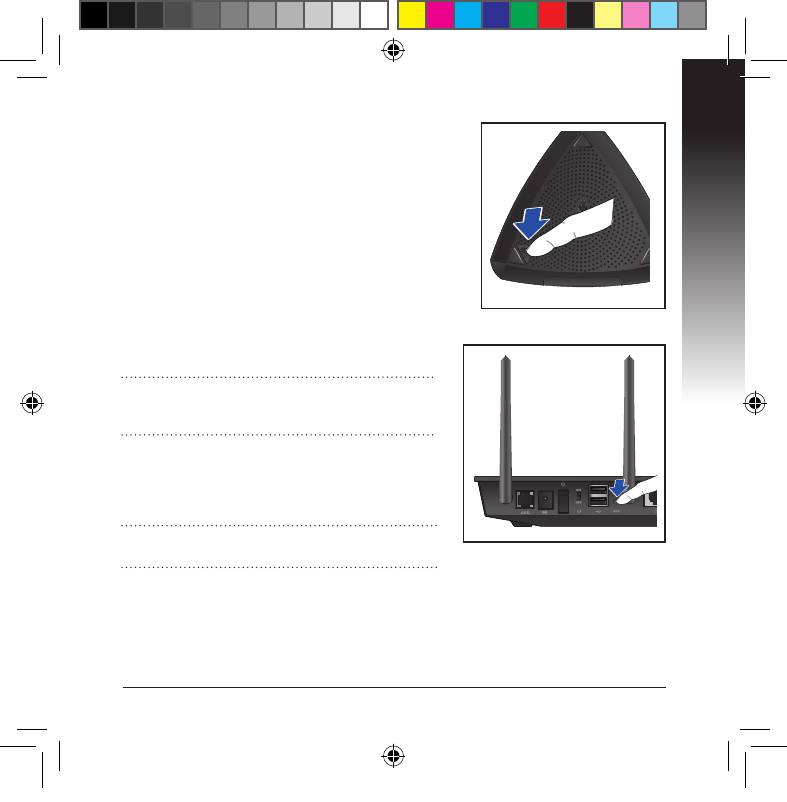
Español
145
c. Presione el botón WPS situado en la parte inferior
de EA-N66.
d. Asegúrese de que el LED de conexión inalámbrica
parpadea.
e. Presione el botón WPS del enrutador.
NOTA: Consulte el manual del usuario del
enrutador para conocer la ubicación de su
botón WPS.
f. Compruebe si el color del indicador LED de
su EA-N66 cambia a azul permanente lo que
indica que su EA-N66 se ha conectado cor-
rectamente a la vez inalámbrica.
NOTA: Para obtener detalles acerca del indica-
dor LED, consulte la página 3.
U7020_EA-N66_QSG.indb 145 2012.2.29 2:49:04 PM
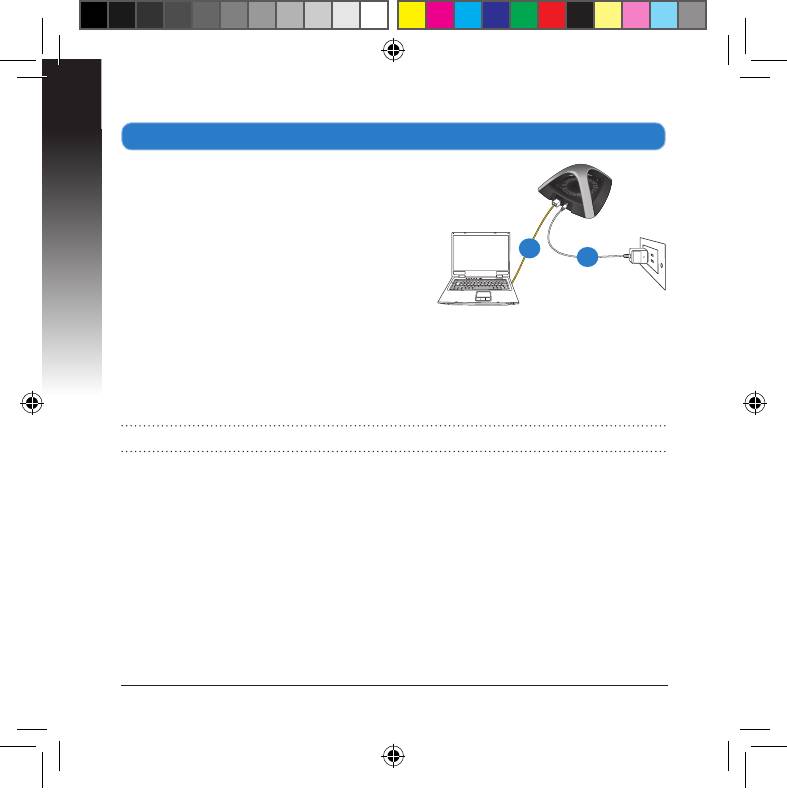
Español
146
B. Conectarse sin utilizar WPS
a. Inserte el adaptador de CA de su EA-N66
en el puerto Entrada de CC y enchúfelo a
una toma de corriente eléctrica.
b. Mediante el cable de red incluido, conecte
el equipo al puerto LAN de su EA-N66.
c. En el explorador Web, escriba www.
asusrouter.com. Escriba admin como
nombre de usuario y contraseña predeter-
minados.
d. Siga las instrucciones que aparezcan en la pantalla para completar la congura-
ción de la conexión inalámbrica.
e. Compruebe si el color del indicador LED de su EA-N66 cambia a azul perma-
nente lo que indica que su EA-N66 se ha conectado correctamente a la vez
inalámbrica.
NOTA: Para obtener detalles acerca del indicador LED, consulte la página 3.
Wall Power Outlet
b
a
f. Desconecte el cable de red de su equipo y conéctelo al dispositivo Ethernet,
como por ejemplo un reproductor multimedia HD, un televisor con Internet, un
descodicador, etc.
U7020_EA-N66_QSG.indb 146 2012.2.29 2:49:06 PM
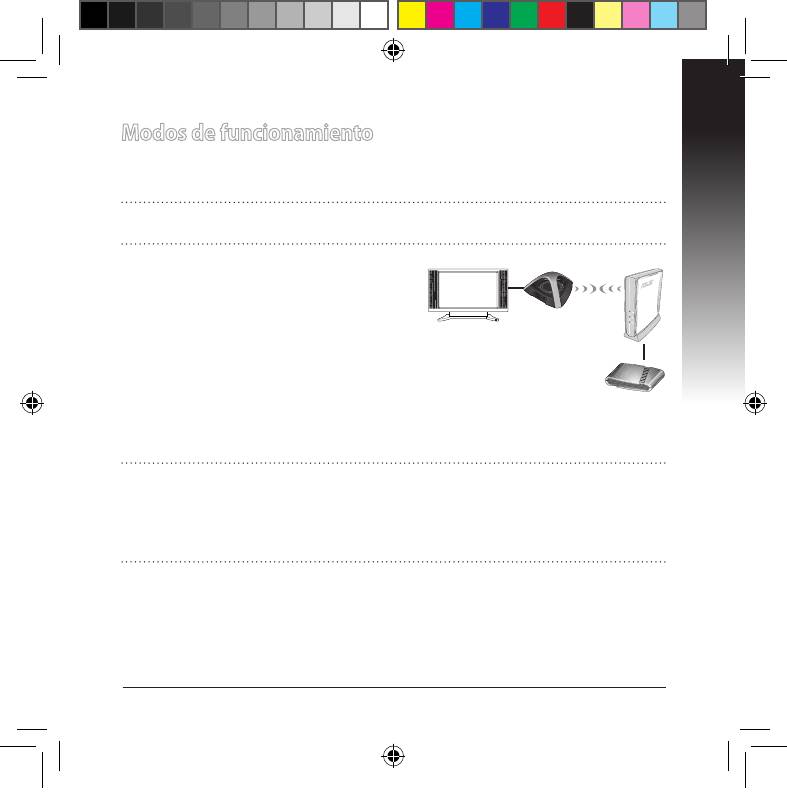
Español
147
Modos de funcionamiento
ASUS EA-N66 ofrece tres modos de funcionamiento: Ethernet Adapter,
(Adaptador de Ethernet), Access Point (AP) (Punto de acceso (PA)) y Repeater
(Repetidor).
NOTA: siga las instrucciones del Asistente para la instalación GUI para estos
modos.
Modo Adaptador Etherne
De forma predeterminada, su EA-N66 se
establece en el modo Adaptador Ethernet.
En este modo, puede conectar cualquier
TV a través de
dispositivo con funcionalidad Ethernet a su
Internet
red doméstica inalámbrica a través del en-
rutador inalámbrico. Este modo es perfecto
para dispositivos de cine en casa como
Módem
por ejemplo TV a través de Internet, TiVo y
ADSL o de
reproductores Blu-ray.
cable
IMPORTANTE:
• Para obtener el mejor rendimiento inalámbrico, coloque el dispositivo EA-N66 a
una distancia superior a 1,5 m del punto de acceso (PA) principal.
• Puede ajustar la potencia de transmisión del dispositivo EA-N66 desde su
interfaz Web.
U7020_EA-N66_QSG.indb 147 2012.2.29 2:49:08 PM
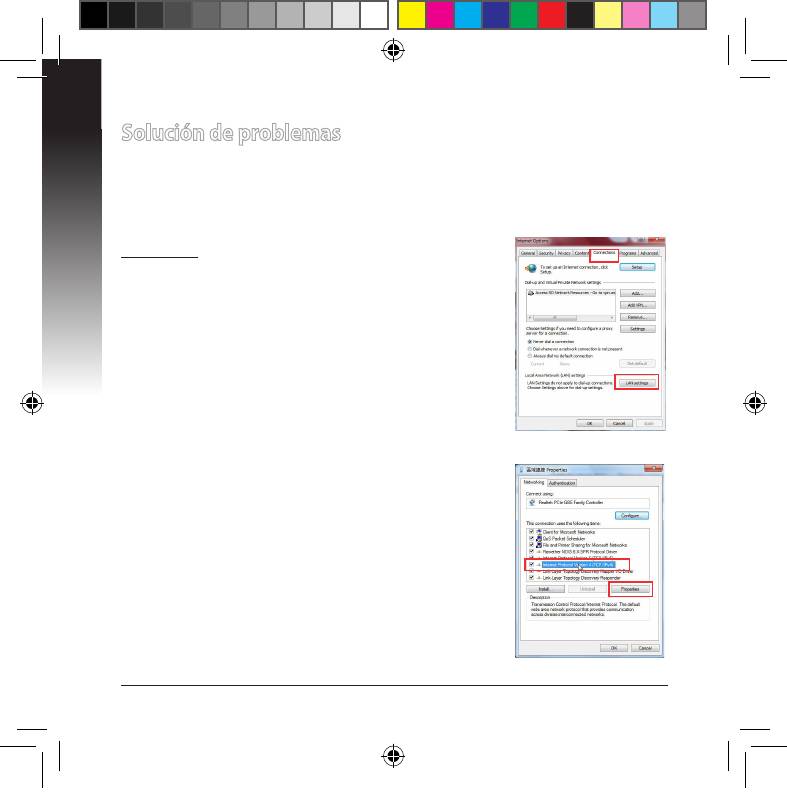
Español
148
Solución de problemas
P1: No puedo acceder a la interfaz GUI web para congurar los
parámetros del router inalámbrico.
• Cierre todos los exploradores web en ejecución e inicie de nuevo uno de ellos.
• Siga los pasos descritos a continuación para congurar el equipo según el sistema
operativo instalado.
Windows 7
A.
Deshabilite el servidor proxy si se encuentra habili-
tado.
1. Haga clic en Start (Inicio) > Internet Explorer para iniciar
el explorador web.
2. Haga clic en Tools (Herramientas) > Internet options
(Opciones de Internet) > cha Connections (Conexio-
nes) > LAN settings (Conguración de LAN).
3. En la pantalla Local Area Network (LAN) Settings (Congu- En la pantalla Local Area Network (LAN) Settings (Congu-En la pantalla Local Area Network (LAN) Settings (Congu-
ración de la red de área local (LAN)), desactive la opción
Use a proxy server for your LAN (Usar un servidor
proxy para la LAN).
4. Haga clic en OK (Aceptar) cuando haya terminado.
B.
Establezca la conguración TCP/IP del equipo para que
reciba una dirección IP automáticamente.
1. Haga clic en Start (Inicio) > Control Panel (Panel de
control) > Network and Internet (Red e Internet) >
Network and Sharing Center (Centro de redes y de
recursos compartidos) > Manage network connections
(Administrar conexiones de red).
2. Seleccione Internet Protocol Version 4 (TCP/IPv4)
(Protocolo de Internet versión 4 (TCP/IPv4)) y haga clic
en Properties (Propiedades).
3. Active la opción Obtain an IP address automatically
(Obtener una dirección IP automáticamente).
4. Haga clic en OK (Aceptar) cuando haya terminado.
U7020_EA-N66_QSG.indb 148 2012.2.29 2:49:09 PM
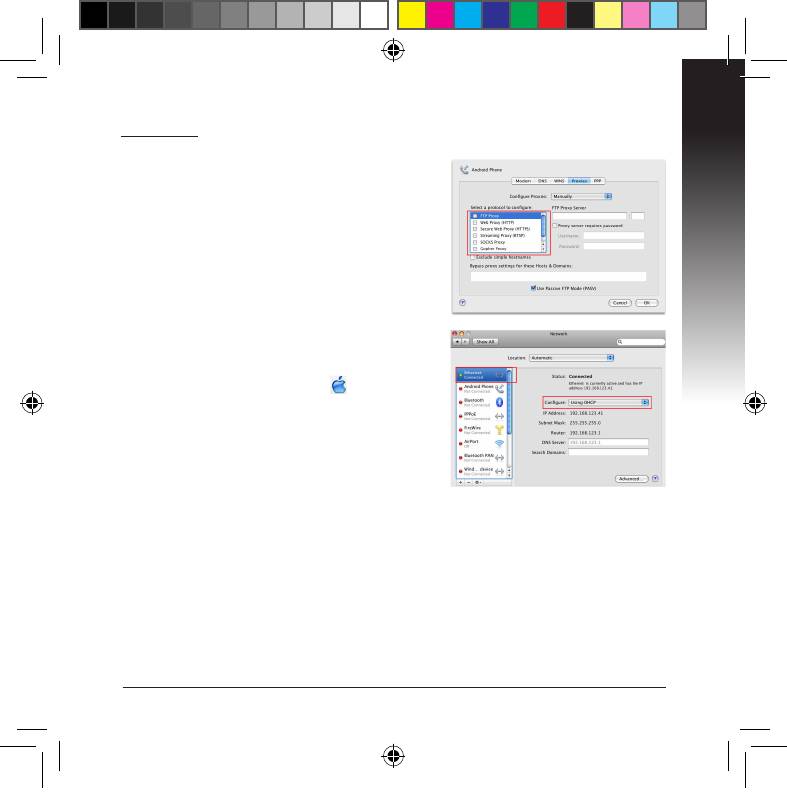
Español
149
Mac 10.5.8
A.
Deshabilite el servidor proxy si se encuentra habilitado.
1. En la barra de menús, haga clic en En la barra de menús, haga clic enEn la barra de menús, haga clic en Safari > Pre-
ferences... (Preferencias...) > cha Advanced
(Avanzado).
2. En el campo Proxies, haga clic en Change
Settings... (Cambiar ajustes...).
3. En la lista de protocolos, anule la selección de
los elementos FTP Proxy (Proxy de FTP) y Web
Proxy (HTTP) (Proxy de web (HTTP).
4. Haga clic en OK (Aceptar) cuando haya termi-
nado.
B.
Establezca la conguración TCP/IP del
equipo para que reciba una dirección IP
automáticamente.
1. Haga clic en el icono de Apple > System
Preferences (Preferencias del Sistema) >
Network (Red).
2. Seleccione Ethernet y, a continuación, Using
DHCP (Usar DHCP) en el campo Congure
(Congurar).
3. Haga clic en Apply (Aplicar)Aplicar) cuando haya
terminado.
P2: Cuando establezco mi EA-N66 en el modo Repetidor, ¿debo
utilizar el mismo SSID con mi PA principal?
• Es recomendable utilizar un SSID diferente del de su EA-N66 de forma que
pueda elegir el que tenga la mejor intensidad de señal (entre su EA-N66 y el
PA principal).
U7020_EA-N66_QSG.indb 149 2012.2.29 2:49:10 PM
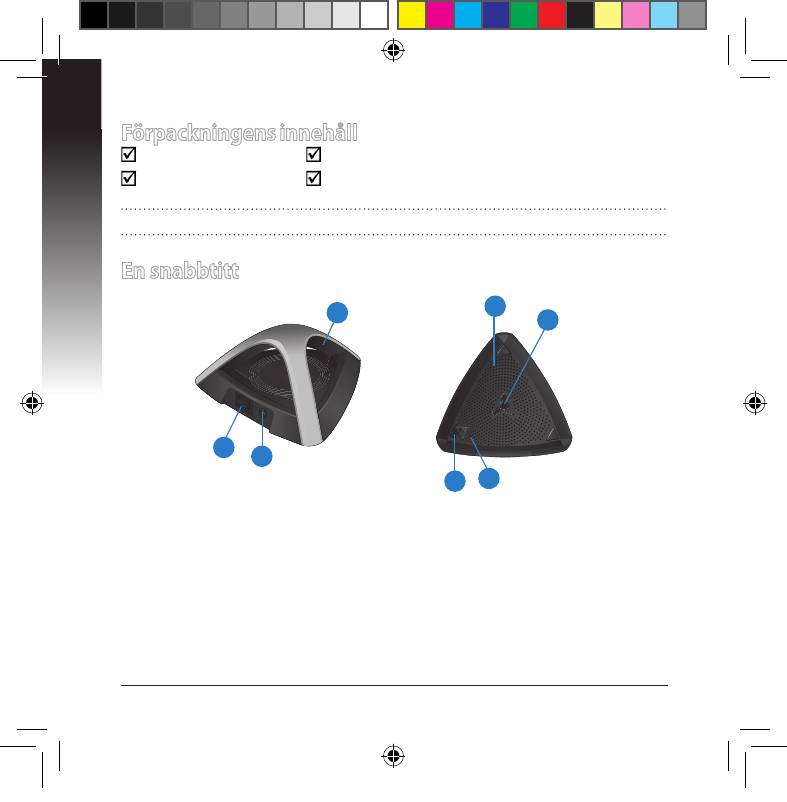
Svenska
150
Förpackningens
innehåll
EA-N66 NätadapterNätadapter
NätverkskabelNätverkskabel SnabbstartguideSnabbstartguide
OBS: Om någon av posterna är skadade eller saknas, kontakta din återförsäljare.
En snabbtitt
4
3
5
1
2
6
7
1) Ethernetport 4) Luftventil
2) Strömingång (DC-IN) 5) VäggmonteringshålStrömingång (DC-IN) 5) Väggmonteringshål 5) Väggmonteringshål
3) Indikator 6) WPS knappknapp
AV: Ingen ström- eller fysisk anslutning 7) ÅterställningsknappÅterställningsknapp
Fast sken: Utmärkt anslutning
Snabbt blinkande: Aktiv anslutning
Långsamt blinkande: anslutning
U7020_EA-N66_QSG.indb 150 2012.2.29 2:49:13 PM
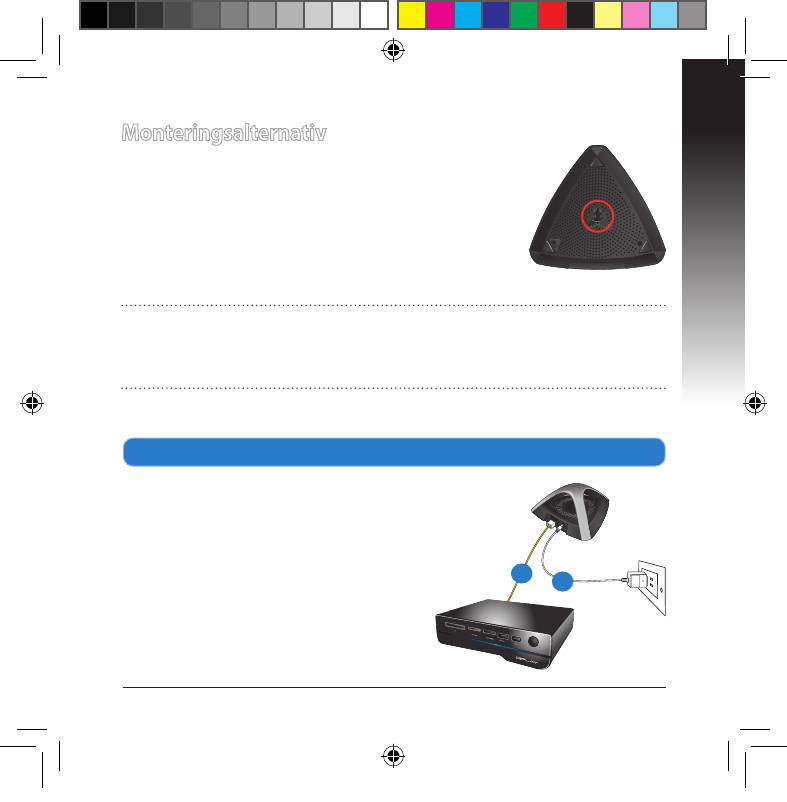
Svenska
151
Monteringsalternativ
ASUS EA-N66 är avsedd att placeras på en upphöjd jämn
yta, t.ex. ett skåp eller en bokhylla. Den kan också kon-
verteras för vägg- eller takmontering.
1. Monteringskroken sitter på undersidan.
2. Markera ett övre hål på en slät yta.
3. Dra i en skruv tills endast 1/4’’ syns.
4. Häng kroken på EA-N66 på skruven.
ANM::
• Justera skruven om det inte går att hänga EA-N66 på skruven eller om den sitter
för löst.
• Skruven medföljer inte i EA-N66-förpackningen
Anslutning till ett nätverk
A. Anslutning med WPS
WPS (Wi-Fi Protected Setup/Wi-Fi skyddad
inställning) knappen låter dig ansluta till ett
säkrat och syddat nätverk med ett enda klick.
a. Anslut nätadaptern för EA-N66 till DC-in-
gången och sedan till ett el-uttag.
b. Använd den medföljande nätverkskabeln,
anslut din HD mediaspelare, Internet-TV,
digitalbox eller andra Ethernetaktiverade
enheter till din EA-N66s LAN-port.
Wall Power Outlet
b
a
U7020_EA-N66_QSG.indb 151 2012.2.29 2:49:15 PM
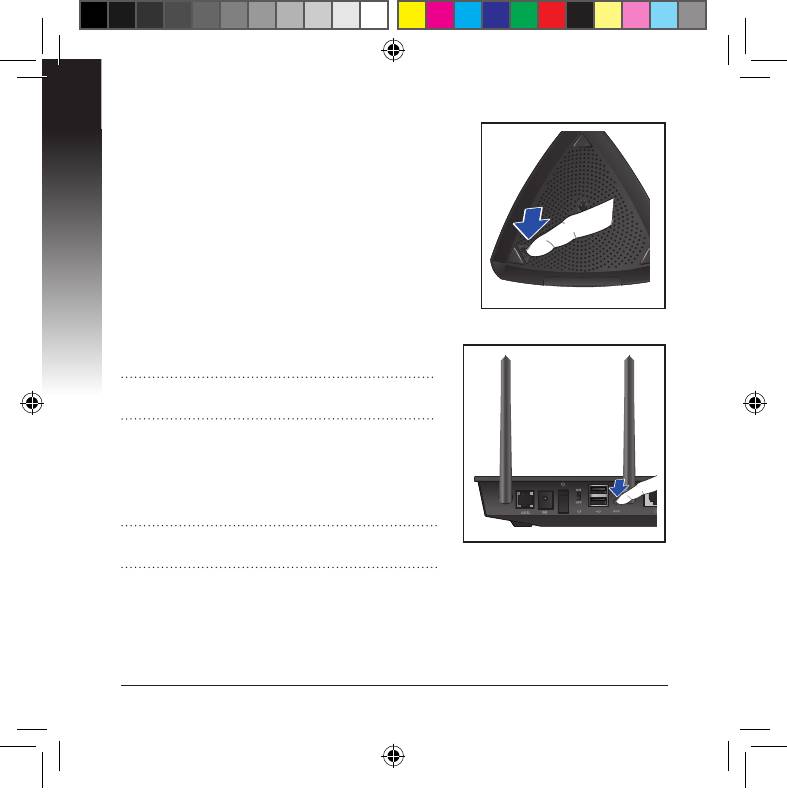
Svenska
152
c. Tryck på WPS-knappen på undersidan av EA-N66.
d. Kontrollera att trådlösindikatorn blinkar.
e. Tryck på WPS-knappen på routern.
OBS:: Se routerns bruksanvisning för placerin-
gen av dess WPS-knapp.
f. Kontrollera om EA-N66s LED-indikator lyser fast
blått, vilket indikerar att EA-N66 har lyckosamt
anslutits till det trådlösa nätverket.
OBS:: För detaljer om LED-indikatorer se sidan
3.
U7020_EA-N66_QSG.indb 152 2012.2.29 2:49:16 PM
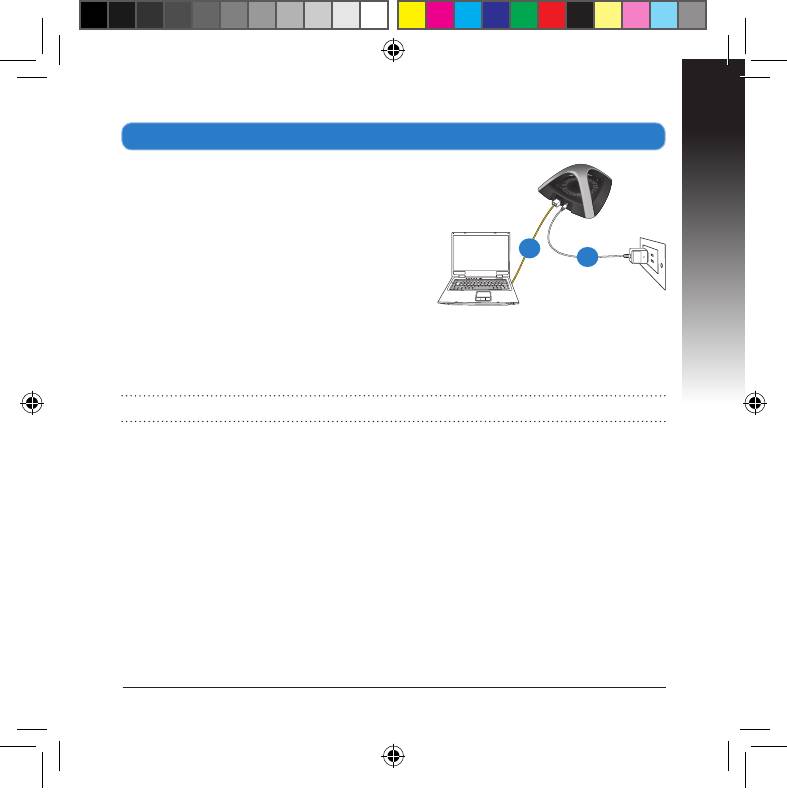
Svenska
153
B. Anslutning utan att använda WPS
a. Anslut nätadaptern för EA-N66 till DC-in-
gången och sedan till ett el-uttag.
b. Använd den medpackade nätverkskabeln
och anslut din dator till din EA-N66s LAN-
port.
c. I webbläsaren knappa in www.asusrouter.
com. Knappa in admin som standard
användarnamn och lösenord.
d. Följ instruktionerna på skärmen för att fullfölja installationen av den trådlösa
anslutningsinställningen.
e. Kontrollera om EA-N66s LED-indikator lyser fast blått, vilket indikerar att EA-N66
har lyckosamt anslutits till det trådlösa nätverket.
OBS:: För detaljer om LED-indikatorer se sidan 3.
Wall Power Outlet
b
a
f. Koppla ifrån nätverkskabeln från datorn och anslut den till din Ethernetakti-
verade enhet såsom HD mediaspelare, Internet-TV, digitalbox och annat.
U7020_EA-N66_QSG.indb 153 2012.2.29 2:49:18 PM
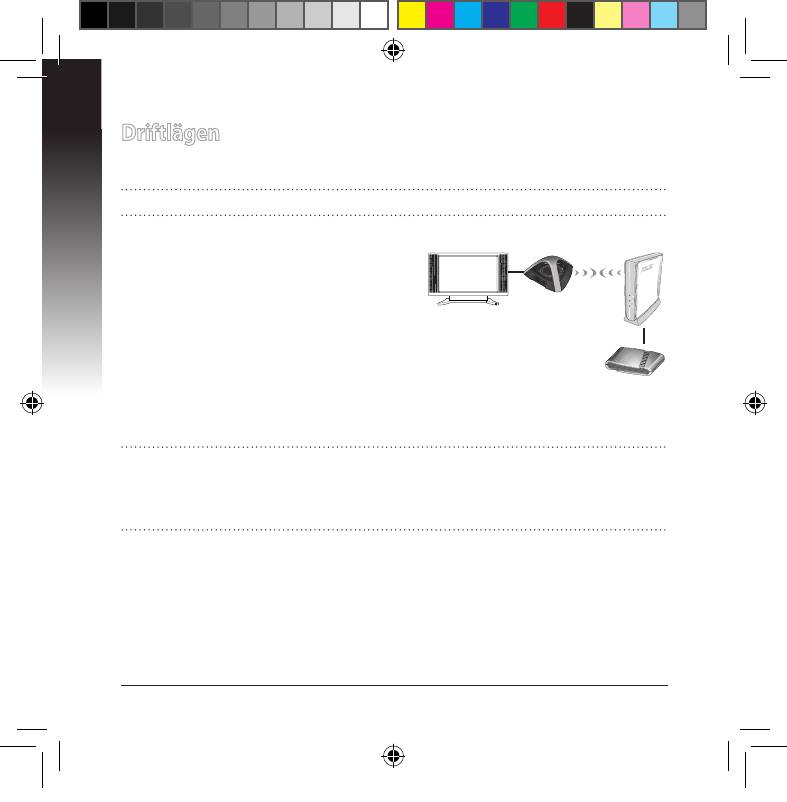
Svenska
154
Driftlägen
ASUS EA-N66 har tre driftlägen: Ethernet Adapter, (Ethernetadapter), Access
Point (AP), (anslutningspunkt) och Repeater (repeterare).
OBS: Följ GUI-inställningsguiden för dessa lägen.
Ethernetadapterläge
Som standard är EA-N66 inställd på Ether-
netadapterläget. I detta läge kan du ansluta
en Ethernet-kapabel enhet till ditt trådlösa
Internet-tv
hemnätverk via den trådlösa routern. Det
här är det perfekta läget för hemmabioen-
heter, t.ex. Internet-tv, TiVo och Blu-ray-
spelare.
ADSL/
kabelm
odem
VIKTIGT:
• För bästa trådlösa prestanda placera EA-N66 på ett avstånd mindre än 1,5 meter
från moder-accesspunkten (Access Point/AP).
• Du kan justera sändningseekten för EA-N66 från dess webbgränssnitt.
U7020_EA-N66_QSG.indb 154 2012.2.29 2:49:20 PM
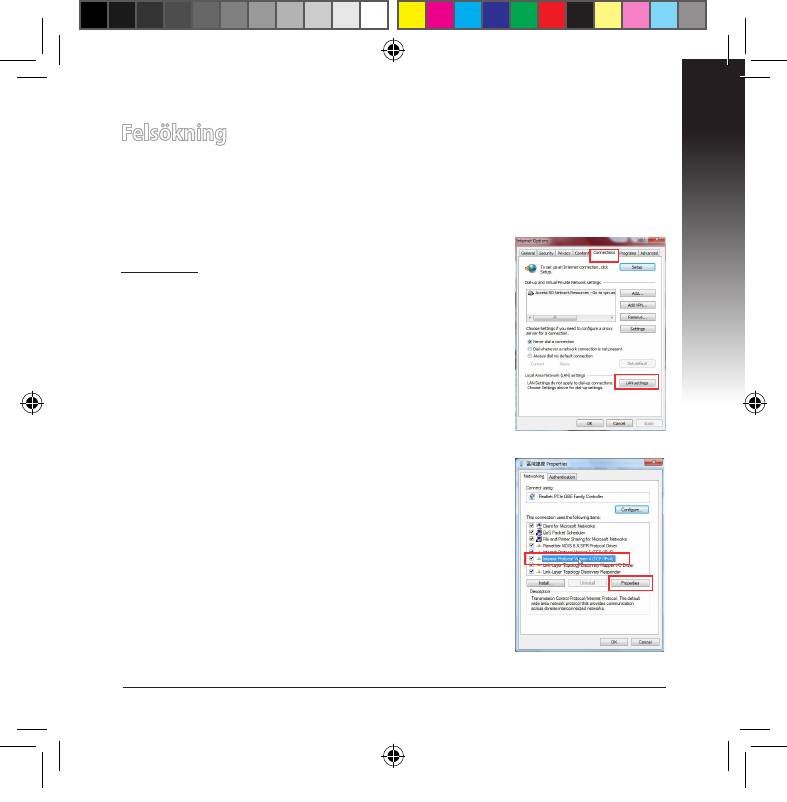
Svenska
155
Felsökning
F1: Jag kan inte komma åt webb GUI för att kongurera de trådlösa
routerns inställningar.
• Stäng alla webbläsare som körs och starta igen.
• Följ stegen nedan för att kongurera din dators inställningar baserat på dess
operativsystem.
Windows 7
A. Avaktivera proxyservern, om den är aktiverad.
1. Klicka på Start > Internet Explorer för att starta webb-
läsaren.
2. Klicka på Tools (Verktyg) > Internet options (Inter-
netalternativ)> Connections (Anslutningar) iken >
LAN settings (LAN-inställningar).
3. Från inställningsskärmen Local Area Network (LAN) Från inställningsskärmen Local Area Network (LAN)Från inställningsskärmen Local Area Network (LAN)
avmarkera Use a proxy server for your LAN (AnvändAnvänd
en proxyserver för nätverket).
4. Klicka på OK när du är klar.
B. Ställ in TCP/IP inställningarna till erhåll en IP-adress
automatiskt.
1. Klicka på Start >Control Panel (Kontrollpanel) > Net-
work and Internet (Nätverk och internet) > Network
and Sharing Center (Nätverk och delningscenter) >
Manage network connections (Hantera
nätverksanslutningar).
2. Välj Internet Protocol Version 4(TCP/IPv4) klicka
sedan på Properties (Egenskaper).
3. Markera Obtain an IP address automatically (ErhållErhåll
en IP-adress automatiskt).
4. Klicka på OK när du är klar.
U7020_EA-N66_QSG.indb 155 2012.2.29 2:49:21 PM
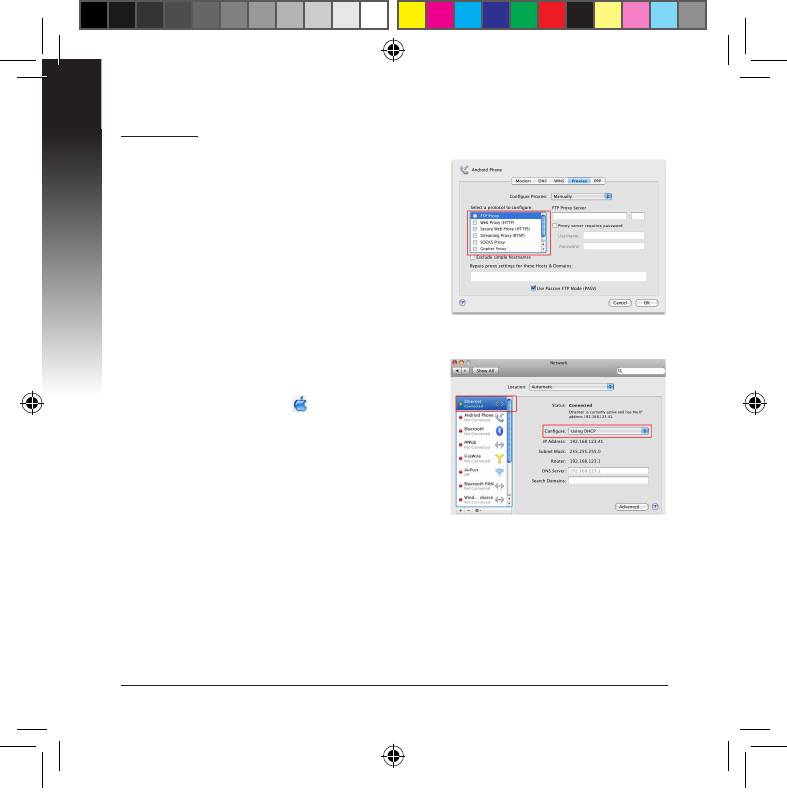
Mac 10.5.8
A. Avaktivera proxyservern, om den är akti-
verad.
Svenska
1. Från menyfältet klicka på Från menyfältet klicka påFrån menyfältet klicka på Safari > Prefe-
rences... (Preferenser...) > iken Advanced
(Avancerat).
2. Klicka på Change Settings... (Ändra inställ-
ningar...) i fältet Proxies.
3. Från listan med protokoll avmarkera FTP
Proxy och Web Proxy (HTTPS).
4. Klicka på OK när du är klar.
B. Ställ in TCP/IP inställningarna till erhåll en
IP-adress automatiskt.
1. Klicka på Apple ikonen > System Prefe-
rences (Systeminställningar) > Network
(Nätverk).
2. Välj Ethernet och välj Using DHCP (Med
DHCP) i fältet Congure (Kongurera).
3. Klicka på Apply (Verkställ) när du är klar.
F2: När jag ställer in min EA-N66 till repetitionsläge, skall jag
använda samma SSID som min moder-AP?
• Vi rekommenderar att du använder en annan SSID för din EA-N66 så att du kan
välja den mest bäst signalstyrka (mellan EA-N66 och din moder-AP).
156
U7020_EA-N66_QSG.indb 156 2012.2.29 2:49:22 PM
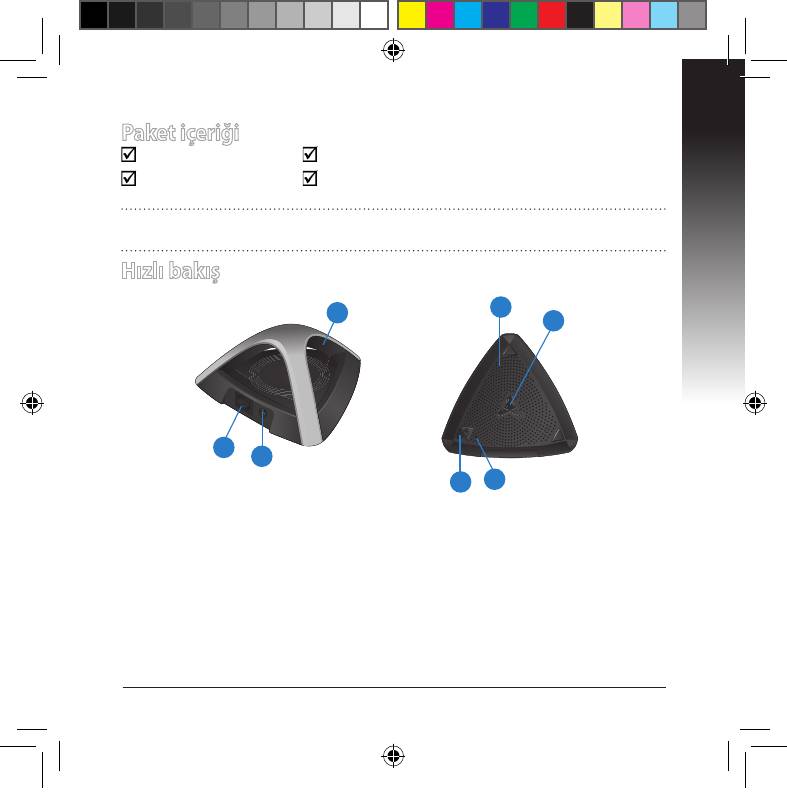
Paket içeriği
EA-N66 AC adaptörü
Ağ kablosu Hızlı Başlangıç Kılavuzu
NOT: Eğer öğelerden herhangi bir hasar görmüşse ya da kayıpsa, satıcınız ile temasa
geçin.
Türkçe
Hızlı bakış
4
3
5
1
2
6
7
1) Ethernet bağlantı noktası 4) Hava deliği
2) Güç (DC-Girişi) bağlantı noktası 5) Duvara montaj delikleri
3) LED göstergesi 6) WPS düðmesi
OFF (KAPALI): Güç veya ziksel bağlantı yok 7) Sýfýrla düðmesi
Kesintisiz ışık: Mükemmel bağlantı
Hızlı yanıp sönme: Etkin bağlantı
Yavaş yanıp sönme: bağlantı
157
U7020_EA-N66_QSG.indb 157 2012.2.29 2:49:24 PM
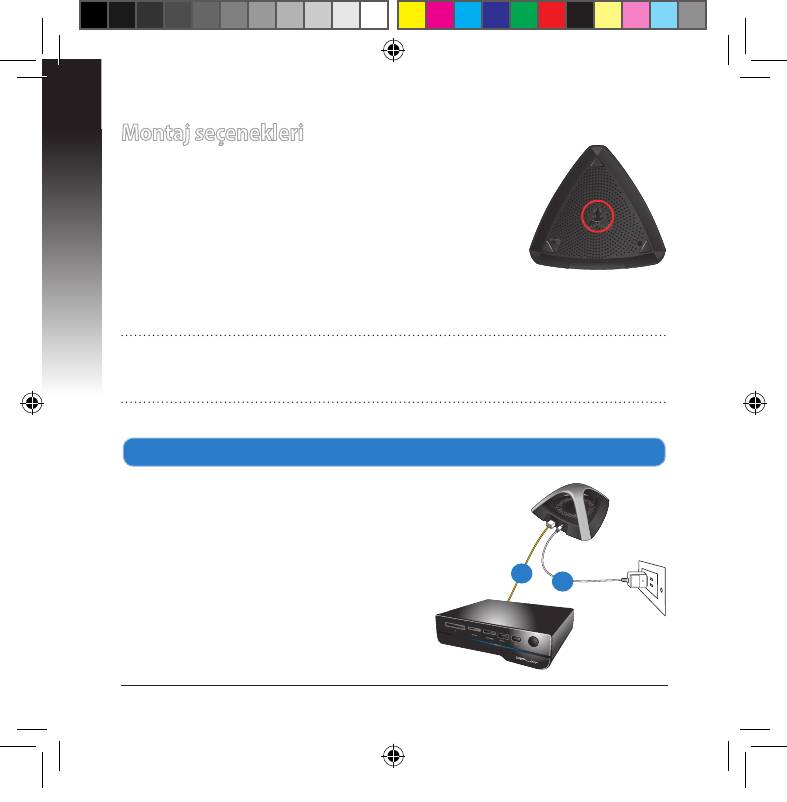
Türkçe
158
Montaj seçenekleri
ASUS Kablosuz EA-N66 Yönlendirici, kutusundan
çıkarıldığında dosya dolabı ya da kitaplık rafı gibi yüksek ve
düz bir yüzeye yerleştirilecek şekilde tasarlanmıştır. Birim
aynı zamanda duvar veya tavana monte edilecek şekilde
çevrilebilir..
1. Montaj kancasını alt kısma bakarak bulun.
2. Üstteki iki deliği düz bir yüzeyde işaretleyin.Üstteki iki deliği düz bir yüzeyde işaretleyin..
3. Bir vidayı 1/4’’ kalana kadar sıkın.
4. EA-N66’nın çengelini vidaya mandallayın.
NOT:
• EA-N66’yı vidaya mandallayamazsanız veya çok gevşekse vidayı yeniden ayarlayın.
• Vida EA-N66 paket içeriklerinde yoktur
Bir ağa bağlanma
A. WPS kullanarak bağlanma
WPS (Wi-Fi Korumalı Kurulum) düğmesi
tek bir tıkla güvenilir ve korunan bir ağa
bağlamanıza olanak sağlar.
a. EA-N66’nın AC adaptörünü DC Giriş
bağlantı noktasına takın ve elektrik prizine
güç vermek için şe takın.
b. Verilen ağ kablosunu kullanarak HD medya
oynatıcınızı, İnternet TV’nizi, setüstü ku-
tunuzu veya diğer Ethernet etkin cihazınızı
EA-N66’nızın LAN girişine takın.
Wall Power Outlet
b
a
U7020_EA-N66_QSG.indb 158 2012.2.29 2:49:26 PM
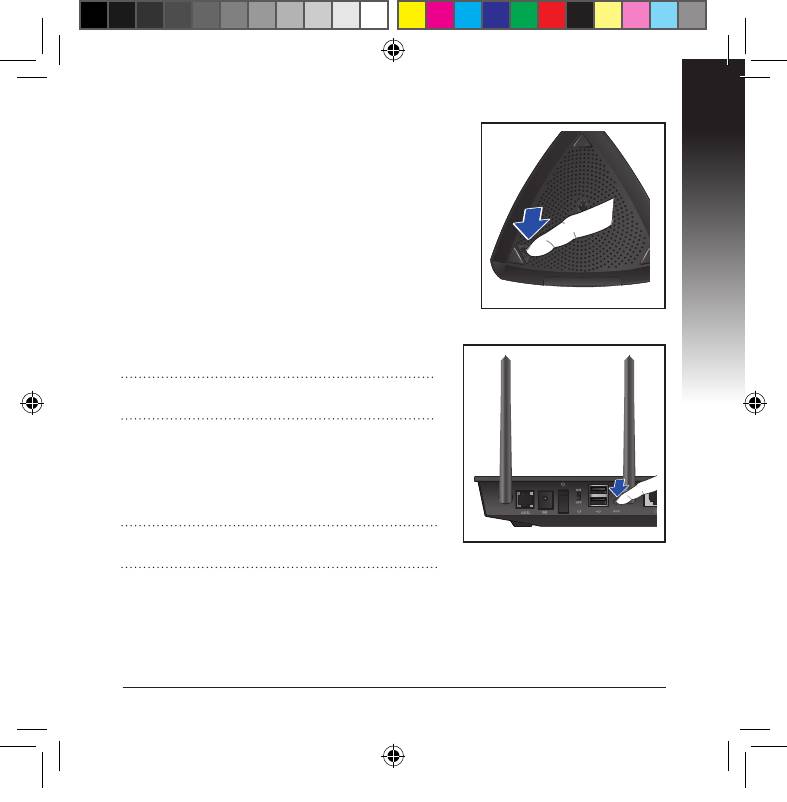
Türkçe
159
c. EA-N66’nın altındaki WPS düğmesine basın.
d. Kablosuz LED'in yanıp söndüğünden emin olun.
e. Yönlendiricideki WPS düğmesine basın.
NOT: WPS düğmesinin yeri için yönlendiricinin
kullanım kılavuzuna bakın.
f. EA-N66’nın LED göstergesinin sürekli yanan
mavi renge dönüşüp dönüşmediğini kontrol
edin, bu EA-N66’nın kablosuz ağa başarılı bir
şekilde bağlandığını gösterir.
NOT: LED göstergesi hakkında ayrıntılar için,
sayfa 3’e bakın.
U7020_EA-N66_QSG.indb 159 2012.2.29 2:49:28 PM
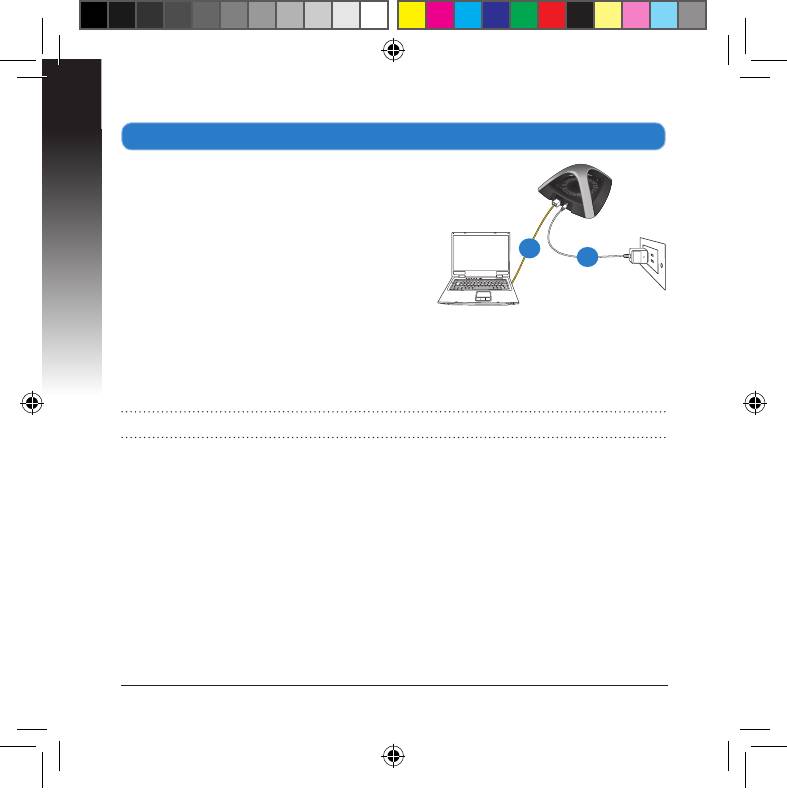
Türkçe
160
B. WPS kullanmadan bağlanma
a. EA-N66’nın AC adaptörünü DC Giriş
bağlantı noktasına takın ve elektrik prizine
güç vermek için şe takın.
b. Birlikte verilen ağ kablosuyla bilgisayarınızı
EA-N66’nın LAN bağlantı noktasına
bağlayın.
c. Web tarayıcnıza, www.asusrouter.com gi-
rin. Varsayılan kullanıcı adı ve parola olarak
admin girin.
d. Kablosuz bağlantı kurulumunu tamamlamak için ekrandaki yönergeleri izleyin.
e. EA-N66’nın LED göstergesinin sürekli yanan mavi renge dönüşüp
dönüşmediğini kontrol edin, bu EA-N66’nın kablosuz ağa başarılı bir şekilde
bağlandığını gösterir.
NOT: LED göstergesi hakkında ayrıntılar için, sayfa 3’e bakın.
Wall Power Outlet
b
a
f. Ağ kablosunun bilgisayar ile olan bağlantısını kesin ve HD medya oynatıcısı,
İnternet TV, setüstü kutusu ve diğer cihazlar gibi Ethernet etkin cihazınıza
bağlayın.
U7020_EA-N66_QSG.indb 160 2012.2.29 2:49:29 PM




